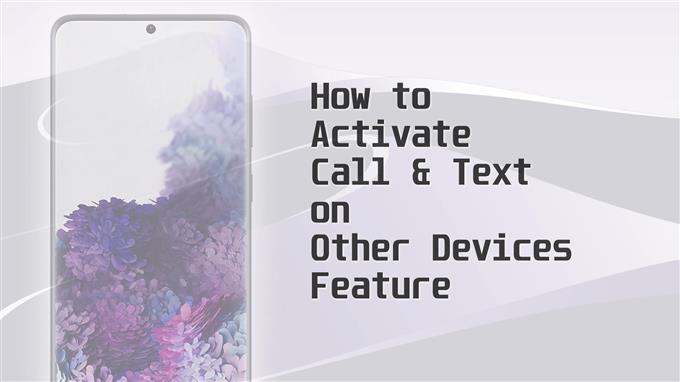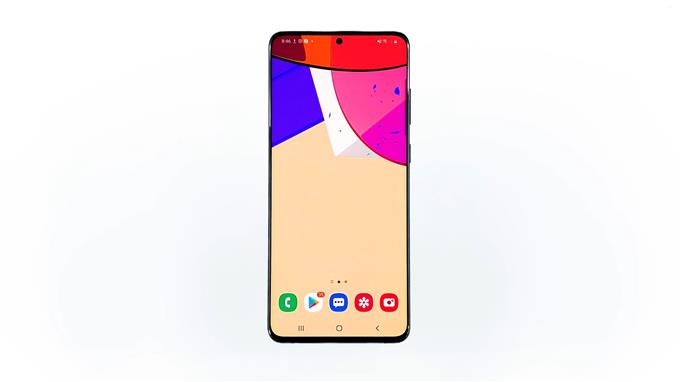この投稿では、有効にする方法を説明します 他のデバイスでの通話とテキスト送信 Samsung Galaxy S20.
Galaxy S20などの新しいSamsungデバイスは、エンドユーザーの一般的なニーズに対応することを目的としたより高度な機能を強化しています。これらの機能の1つは、Samsungスマートフォンの充電中にGalaxyタブから通話やテキストメッセージに応答できるようにすることで機能します.
あなたがしなければならないのは、あなたのサムスンのタブレットとギャラクシー電話で他のデバイスの通話とテキスト機能をセットアップすることです、そしてあなたは電話の受信を開始し、タブレットで簡単にメッセージを送ることができます.
Bluetoothとは異なり、デバイスが同じSamsungアカウントにログインしている限り、この機能には距離の制限はありません。したがって、重要な電話を見逃したり、電話がなくても重要なメッセージに返信したりすることができます。.
Galaxy S20でこの機能を有効にする方法を知りたい場合は、このコンテキストでプロセス全体を説明します.
Samsung Galaxy S20の他のデバイスで通話とテキストを有効にする簡単な手順
必要な時間: 8分
以下は、Galaxy S20の「他のデバイスでの通話とテキスト」機能を有効にするときにアクセスおよび使用される実際の画面とメニューオプションを示しています。デバイスのモデルとソフトウェアのバージョンによっては、実際のインターフェースに若干の変動がある場合があります.
- 開始するには、スマートフォンのアプリビューアにアクセスしてください.
これを行うには、ホーム画面の下部から上にスワイプします.アプリビューアーから、さまざまなアプリアイコンとショートカットコントロールが表示されます.
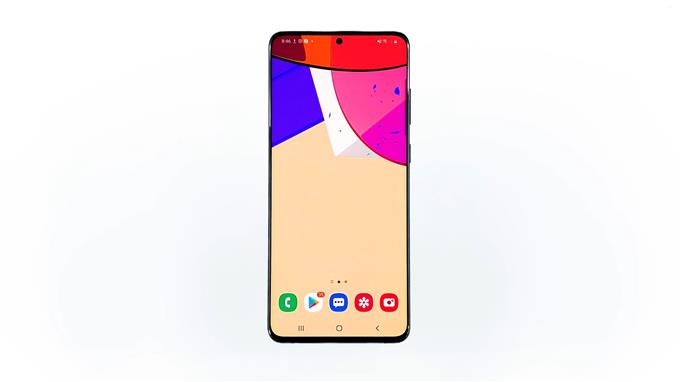
- 設定アイコンを見つけてタップします.
そうすることで、管理する機能とオプションのリストを含むメイン設定メニューにアクセスできます.

- 下にスクロールして[高度な機能]をタップします.
別のウィンドウが開き、オンとオフを切り替えることができるデバイスの高度な機能を主に含む別のアイテムのセットが表示されます.

- 続行するには、他のデバイスの[通話とテキスト]をタップします.
新しい画面が開き、機能を有効または無効にするスイッチが表示されます.

- タップしてそのスイッチをオンにします.
別のウィンドウが起動し、他のデバイスの通話とテキストの概要とコマンドを設定します.

- 表示された情報を読み、下部のセクションで[続行]をタップします.
次に、デバイスは機能のアクティブ化を開始します。プロセス全体が完了するまでに数秒かかる場合があります.

- プロンプトが表示されたら、ポップアップメッセージを読んで確認し、[スイッチ]をタップして続行します.
他のSamsung製の電話で機能を設定している場合は、通常、ポップアップメッセージが表示されます.
セットアップが完了すると、電話番号やSamsungアカウントなどの要約情報を含む新しい画面が表示されます.

- 「リンクされたデバイス」セクションまでスクロールして、Galaxy S20がリンクされているデバイスまたはタブレットを確認します.
このデモでは、電話がGalaxy Tab S6にリンクされていることを示しています.
これは、電話が利用できない場合でも、S20の通話とテキストメッセージにタブS6からアクセスして管理できることを示しています.

ツール
- Android 10
材料
- Galaxy S20
繰り返しますが、正常にセットアップするには、互換性のあるGalaxyスマートフォンとタブで同じSamsungアカウントにサインインする必要があります。 「他のデバイスでの通話とテキスト」 特徴.
スマートフォンで他のデバイスの通話とテキストを使用できない場合は、最新のソフトウェアバージョンで実行されていることを確認してください.
他のGalaxyデバイスの場合 通話とメッセージの継続性の設定, 単にに行く 設定->接続sメニューをタップし、 通話とメッセージの継続性.
一度にメインデバイスに接続できるのは、3つの登録済みデバイスのみです。登録済みデバイスリストに互換性のある別のGalaxyデバイスを追加するには、事前に電話の既存のデバイスからデバイスを削除する必要があります.
通話とテキストメッセージは、Wi-Fiネットワークまたはモバイルネットワークを介してデバイスで処理できます.
この機能を有効にすると、着信アラートとテキストメッセージ通知がGalaxyスマートフォンとタブレットの両方に表示されます.
必要なのは、その通話に応答するか、着信メッセージに返信するために使用するデバイスを選択することだけです。受信メッセージへの応答は、すべての登録済みデバイスにも入力されます.
そして、それはこのクイックガイドのすべてをカバーしています.
さまざまなモバイルデバイスでより包括的なチュートリアルとトラブルシューティングビデオを表示するには、自由にアクセスしてください AndroidHowチャンネル YouTubeでいつでも.
お役に立てれば!
関連する投稿:
- 電話プランまたはSIMカードなしでテキストメッセージを送受信する方法
- AndroidデバイスでWiFi通話をセットアップする方法
- テキスト(SMS)メッセージを送信できないXiaomi Mi 6を修正する方法[トラブルシューティングガイド]